Hello gays,,, J Hemh memang susah susah gampang belajar adaptif, terlebih kebanyakan kita harus belajar mencarinya sendiri.
Pada kesempatan ini saya akan memposting cara memasukan file ke sebuah mesin virtual box J
Oke langsung ajah ya J
Berikut bahan bahan yang diperlukan J
- 1 Buah komputer / Laptop yang masih menyala
- 2 Aplikasi Virtual Box
- 3 Aplikasi Pembuat ISO (Power Iso, magic iso, ultra iso dll)
- 4 File yang akan dicopy
- 5 OS
Yang belum punya Aplikasi bahan bahan nya kawan bisa download pada setiap warna biru diatas Jkecuali yang nomor 1 dan 5 :D
Oke setelah kawan mempunyai semua bahan yang diperlukan, dan telah selesai diinstal, termasuk OS nya, disini saya menggunakan OS Linux Mint 7 dan Ultra ISO,,, Semua OS disini sama saja kok,,, karena ditahap ini kita hanya akan bermain memasukan file dari komputer ke mesin virtual box saja :D
berikut gambar pada tahap 1
1. Pilih OS mana yang akan dijalankan,
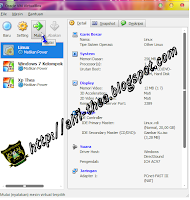
2. Pilih File mana yang akan di copy kan ke dalammesin virtual box
3. Klik Kanan, arahkan pointer mouse ke aplikasi pembuat iso, (Ultra ISO) dan pilih add to ISO file
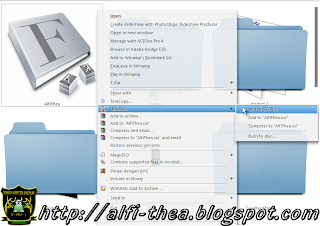
4. Maka akan muncul tampilan seperti diatas,
yaitu dimana kita akan meletakan sebuah file ISO tersebut.
klik save bila telah selesai.

Tahap selanjutnya kita kembali ke mesin virtual box.

Tahap selanjutnya arahkan pointer mouse ke kiri atas yaitu letak device.

5. Arahkan pada CD/DVD Devices, dan klik More CD/DVD images.
Maka akan muncul tampilan seperti dimana awal kita akan menginstal OS pada Virtual Box.

Klik Tambah, dan cari dimana letak kawan menyimpan file nya tadi, lalu klik open J
dan klik pilih seperti yang ada digambar 1.
maka akan muncul gambar icon kaset pada desktop.

dan tampilan drive bila kawan menggunakan OS Windows.
Oke gays cukup mudah bukan. Kalau sudah tahu makh :D
Burung Irian Burung Cendrawasih
Cukup Sekian dan Terimakasih
Alfi-Thea











0 komentar:
Posting Komentar